
Το Outlook είναι ένας από τους πιο δημοφιλείς υπολογιστές ηλεκτρονικού ταχυδρομείου 5 από τους Καλύτερους Πελάτες ηλεκτρονικού ταχυδρομείου που δεν κοστίζουν μια δεκάρα 5 από τους καλύτερους Πελάτες ηλεκτρονικού ταχυδρομείου που δεν κοστίζουν μια δεκάρα Χρειάζεστε έναν υπολογιστή-πελάτη ηλεκτρονικού ταχυδρομείου επιφάνειας εργασίας για να χειριστείτε την εισερχόμενη αλληλογραφία σας; Σας παρουσιάζουμε τους καλύτερους πελάτες ηλεκτρονικού ταχυδρομείου που μπορείτε να λάβετε δωρεάν. Διαβάστε περισσότερα για τη χρήση σήμερα και αν είστε ένας από αυτούς τους πολλούς χρήστες του Outlook, οι παρακάτω συντομεύσεις πληκτρολογίου σίγουρα θα σας εξοικονομήσουν πολύ χρόνο.
Χωρίς αμφιβολία, υπάρχουν πάρα πολλές συντομεύσεις πληκτρολογίου του Outlook για να αναλυθούν σε ένα ενιαίο άρθρο. Μπορείτε να βρείτε όλα αυτά που παρατίθενται στην τοποθεσία υποστήριξης του Office.
Αυτό που πρόκειται να εξετάσουμε σήμερα είναι οι συντομεύσεις πληκτρολογίου του Outlook που μπορούν να σας βοηθήσουν να μειώσετε τα κλικ των ποντικιών, εξοικονομώντας έτσι τον περισσότερο χρόνο.
Εργασία με μηνύματα
Το Outlook είναι ένα από τα πιο λειτουργικά προγράμματα-πελάτες ηλεκτρονικού ταχυδρομείου ηλεκτρονικού ταχυδρομείου του Microsoft Outlook Web Vs. Desktop: Ποια είναι η καλύτερη για εσάς; Το Microsoft Outlook Web Vs. Desktop: Ποια είναι η καλύτερη για εσάς; Το Outlook.com είναι ένα ισχυρό ηλεκτρονικό πρόγραμμα ηλεκτρονικού ταχυδρομείου που διατίθεται δωρεάν με το Office Online. Μπορεί όμως το Outlook στο διαδίκτυο να ανταγωνιστεί τον αντίστοιχο υπολογιστή γραφείου; Η σύγκριση του Outlook θα σας βοηθήσει να αποφασίσετε μόνοι σας. Διαβάστε περισσότερα, αλλά αυτή η πολυπλοκότητα κάνει επίσης αρκετά ενοχλητικό να πρέπει να ψάχνετε για στοιχεία μενού με μια λίστα με αρκετές διαθέσιμες επιλογές.
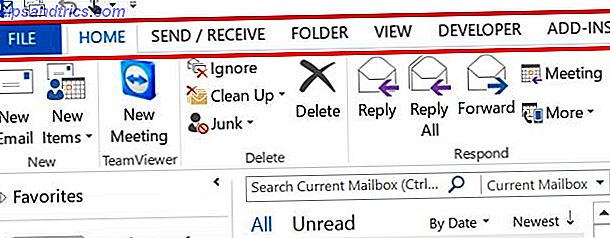
Με συντομεύσεις πληκτρολογίου, δεν χρειάζεται να εξαρτάται από τη μνήμη σας για τίποτα. Στην πραγματικότητα, μπορείτε απλά να εκτυπώσετε μια κάρτα με όλες τις συντομεύσεις και να την έχετε ακριβώς στη διάθεσή σας.
Το πιο σημαντικό πράγμα που πρέπει να σημειώσετε είναι ότι αν κάποιος ιστότοπος υποστηρίζει ότι μπορείτε να χρησιμοποιήσετε μια εντολή πληκτρολογίου ξεκινώντας από το "Alt", θυμηθείτε ότι αυτό συνήθως εξαρτάται από το παράθυρο στο οποίο βρίσκεστε και αυτά τα πράγματα μπορούν να αλλάξουν εύκολα από μια έκδοση του Προοπτική στο επόμενο. Είναι καλύτερο να χρησιμοποιήσετε τα νέα εικονίδια συντόμευσης που παρέχει η Microsoft στο Outlook. Αυτά σας δείχνουν τι άλλο γράμμα ή αριθμό που θα χρησιμοποιήσετε για να ενεργοποιήσετε αυτό το στοιχείο μενού.
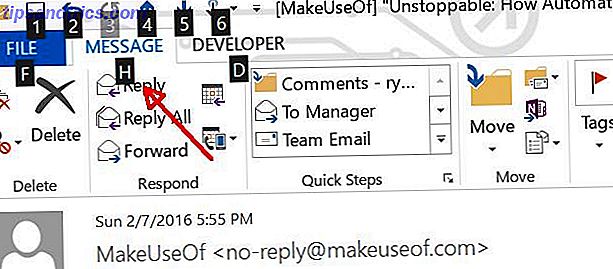
Εξαιτίας αυτού, θα επικεντρωθούμε σε εντολές εκτός του Alt, αφού αυτές είναι οι πιο χρήσιμες. Να μερικά παραδείγματα.
CTRL + Q / CTRL + U: Επισημάνετε το επιλεγμένο μήνυμα ως αναγνωσμένο ή μη αναγνωσμένο
Μερικές φορές, όταν περνάτε από μια μακρά λίστα με νέα μηνύματα Πώς να εκτοξεύσετε μέσω ηλεκτρονικού ταχυδρομείου σας στο Microsoft Outlook Πώς να ανατίναξη μέσω ηλεκτρονικού ταχυδρομείου σας στο Microsoft Outlook Μην αφήσετε τα μηνύματά σας μονοπωλούν την ημέρα σας, χρησιμοποιήστε αυτές τις συμβουλές του Outlook για να πάρει πίσω έλεγχο των Εισερχομένων σας. Διαβάστε περισσότερα, είναι ωραίο να οργανώνετε σημαντικά μηνύματα ως μη αναγνωσμένα, ώστε να θυμάστε να επιστρέψετε και να τα αντιμετωπίσετε αργότερα. Στο Outlook, μπορείτε να το κάνετε γρήγορα όταν το μήνυμα επισημανθεί πιέζοντας CTRL + Q.
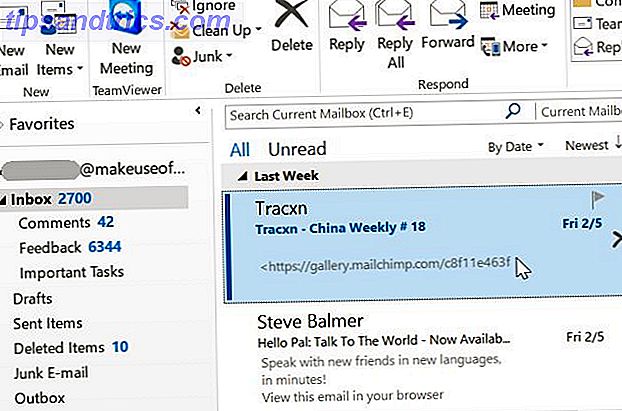
Αυτό είναι ιδιαίτερα χρήσιμο όταν έχετε ρυθμίσει το Outlook με ένα παράθυρο προεπισκόπησης, επειδή απλά κάνοντας κλικ σε ένα μήνυμα ηλεκτρονικού ταχυδρομείου και προεπισκόπηση θα αλλάξει την κατάσταση για να διαβάσει. Το CTRL + Q θα το αλλάξει ξανά σε μη αναγνωσμένο. CTRL + U θα αλλάξει την κατάσταση προς τα πίσω για να διαβάσει, αν χρειαστεί.
CTRL + SHIFT + F: Σύνθετο παράθυρο εύρεσης
Εάν ασχοληθείτε με πολλά μηνύματα ηλεκτρονικού ταχυδρομείου, το προηγμένο χαρακτηριστικό εύρεσης μπορεί να είναι μια πραγματική ζωή-αποταμιευτής. Πατώντας CTRL + SHIFT + F από οπουδήποτε θα ανοίξει το παράθυρο.
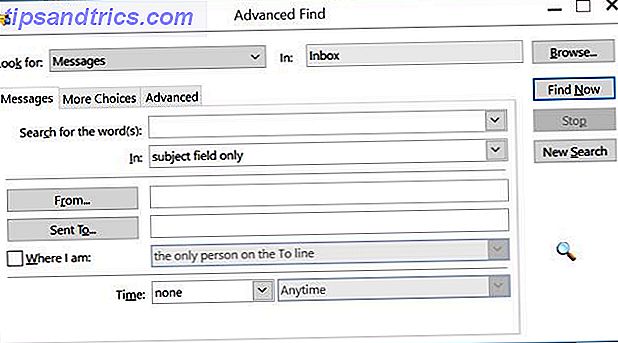
Αυτό το παράθυρο σας επιτρέπει να φιλτράρετε προσεκτικά μέσω των εισερχομένων σας Πώς να δημιουργήσετε φίλτρα ηλεκτρονικού ταχυδρομείου στο Gmail, το Yahoo Mail και το Outlook Πώς να δημιουργήσετε φίλτρα ηλεκτρονικού ταχυδρομείου στο Gmail, το Yahoo Mail και το Outlook Το φιλτράρισμα του ηλεκτρονικού ταχυδρομείου είναι το καλύτερο εργαλείο σας για να διατηρείτε τα εισερχόμενά σας οργανωμένα και οργανωμένα . Δείτε πώς μπορείτε να ρυθμίσετε και να χρησιμοποιήσετε φίλτρα email στο Gmail, στο Yahoo Mail και στο Outlook. Διαβάστε περισσότερα για να βρείτε μηνύματα ηλεκτρονικού ταχυδρομείου με ορισμένα θέματα, προς ή από συγκεκριμένα άτομα, κατάσταση με σημαία, ευαισθησία και πολλά άλλα.
ΕΙΣΑΓΩΓΗ: Σημαία ηλεκτρονικού ταχυδρομείου
Μια άλλη γρήγορη λειτουργία που μπορεί να σας εξοικονομήσει πολύ χρόνο κατά την αναθεώρηση των νέων μηνυμάτων ηλεκτρονικού ταχυδρομείου σας είναι η δυνατότητα να επισημάνετε γρήγορα σημαντικά μηνύματα για αργότερα. Αυτό συμβαίνει όταν ένα μήνυμα ηλεκτρονικού ταχυδρομείου είναι πολύ σημαντικό για να αφήσει την απλή επισήμανση ως "μη αναγνωσμένη".
Όταν έχετε επισημάνει ένα από αυτά τα μηνύματα ηλεκτρονικού ταχυδρομείου, απλώς πατήστε το πλήκτρο INSERT και η κατάσταση θα αλλάξει από μη επισημασμένο σε επισημασμένο (ή αντίστροφα εάν έχει ήδη επισημανθεί).
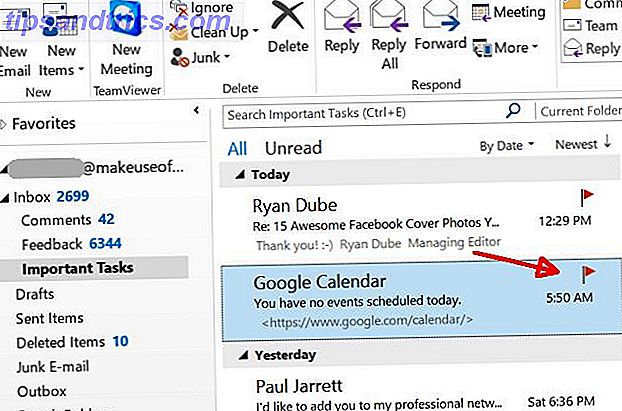
CTRL + SHIFT + G: Επισημάνετε τη συνέχεια
Υπάρχει ένα βήμα παραπάνω από την απλή επισήμανση ενός μηνύματος ηλεκτρονικού ταχυδρομείου και αυτή είναι η δυνατότητα να "προσαρμοσμένη σημαία" ένα μήνυμα ηλεκτρονικού ταχυδρομείου με συγκεκριμένη ημερομηνία (και υπενθύμιση, αν σας αρέσει), όταν πρόκειται πραγματικά να ακολουθήσετε. Μπορείτε να ενεργοποιήσετε αυτό πατώντας CTRL + SHIFT + G.
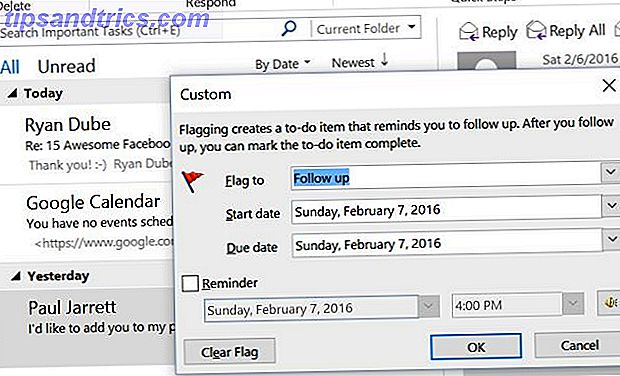
Πληκτρολογήστε τον λόγο για τον οποίο επισημάνατε το μήνυμα, την ημερομηνία που θέλετε να βεβαιωθείτε ότι έχετε ανταποκριθεί ή να συνεχίσετε και να ορίσετε μια ενεργοποίηση υπενθύμισης, αν αισθάνεστε ότι χρειάζεστε.
Πλοήγηση στο Outlook
Εκτός από τη διαχείριση μηνυμάτων, υπάρχουν πολλές πρόσθετες συντομεύσεις πληκτρολογίου του Outlook που σας επιτρέπουν να ξεκινήσετε τις λειτουργίες του Outlook χωρίς να χρειάζεται να κάνετε αναζήτηση και να κάνετε κλικ με το ποντίκι σας.
CTRL + SHIFT + M: Άνοιγμα νέου μηνύματος
Μία από τις πιο συχνά χρησιμοποιούμενες εντολές στο Outlook ανοίγει ένα νέο μήνυμα ηλεκτρονικού ταχυδρομείου. Μην χάσετε το χρόνο σας και κάνοντας κλικ στο κουμπί "New Email". Απλά αγγίξτε CTRL + SHIFT + M και είστε καλά να πάτε.

CTRL + SHIFT + Ε: Άνοιγμα νέας σύσκεψης
Μπορείτε να κάνετε το ίδιο πράγμα όταν θέλετε να οργανώσετε μια νέα συνάντηση. Απλά πληκτρολογήστε CTRL + SHIFT + Q και ανοίγει το νέο παράθυρο σύσκεψης όπου μπορείτε να ρυθμίσετε τον χρόνο και τον τόπο.
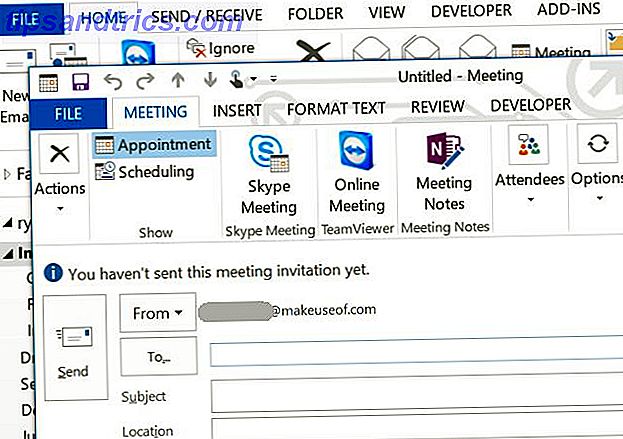
F7: Έλεγχος ορθογραφίας
Με την ευκαιρία, όταν γράφετε αυτό το νέο μήνυμα ηλεκτρονικού ταχυδρομείου ή νέα πρόσκληση σε σύσκεψη, βεβαιωθείτε ότι πατήστε το πλήκτρο F7 πριν το στείλετε. Αυτό ξεκινάει το ενσωματωμένο χαρακτηριστικό ελέγχου ορθογραφίας Βελτιώστε τη γραμματική και την ορθογραφία σας Με αυτές τις ελεύθερες επεκτάσεις του Office & Browser Βελτιώστε τη γραμματική και την ορθογραφία σας Με αυτές τις ελεύθερες επεκτάσεις του Office & Browser Οι προεπιλεγμένοι έλεγχοι ορθογραφίας μπορούν να σας καθοδηγήσουν για την επική αποτυχία! Φανταστείτε πώς ένα γραμματικό λάθος σε μια αίτηση εργασίας θα μπορούσε να λειτουργήσει εναντίον σας. Εδώ είναι τρία εργαλεία που μπορούν να ελέγξουν τόσο την ορθογραφία όσο και τη γραμματική. Διαβάστε περισσότερα στο Outlook, το οποίο μπορεί να σας βοηθήσει να ακούσετε πολύ πιο επαγγελματικά και καλά γυαλισμένα.
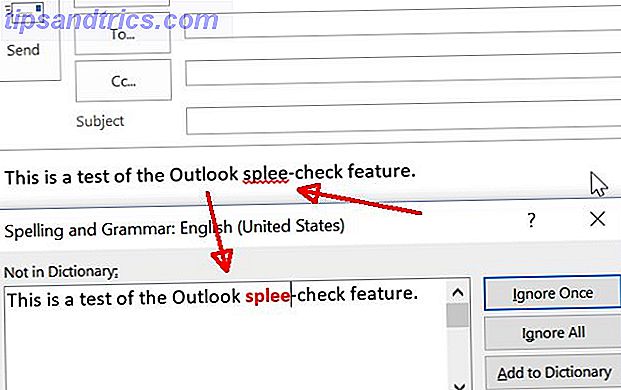
Φυσικά, ακόμη και όταν πληκτρολογείτε το μήνυμά σας στο Outlook, θα δείτε μια κόκκινη γραμμική γραμμή, όταν υπάρχει μια λέξη με λάθος λέξη, αλλά πιέζοντας το F7 πριν από την αποστολή είναι ένας πολύ καλός τρόπος για να βεβαιωθείτε ότι έχετε διακεκομμένη στο i σας και διέσχισε το t σας .
CTRL + Y: Μεταβείτε σε άλλο φάκελο
Εάν διαχειρίζεστε πολλούς διαφορετικούς λογαριασμούς ηλεκτρονικού ταχυδρομείου χρησιμοποιώντας ένα μόνο πρόγραμμα-πελάτη επιφάνειας εργασίας του Outlook, τότε πιθανότατα θα εκτιμήσετε τη συντόμευση CTRL + Y, η οποία ανοίγει το παράθυρο "Μετάβαση στο φάκελο".
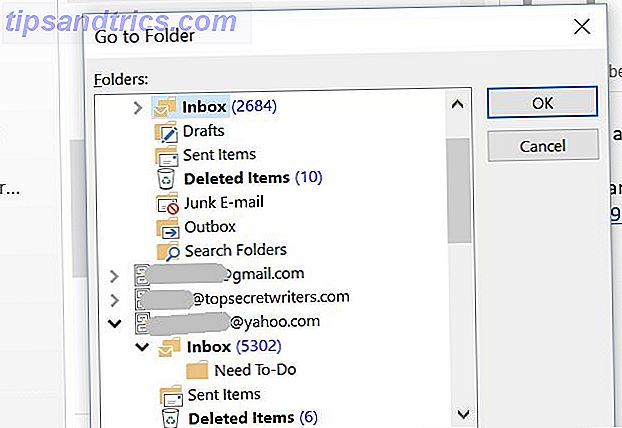
Αυτό σας επιτρέπει να μεταβείτε από ένα φάκελο αλληλογραφίας σε άλλο, γρήγορα και εύκολα.
F3 / CTRL + E: Πλαίσιο αναζήτησης
Μιλώντας για το γρήγορο και εύκολο, εάν απλά πρέπει να βρείτε αυτό το μήνυμα ηλεκτρονικού ταχυδρομείου από μερικές εβδομάδες πίσω και θυμάστε μόνο ένα μέρος της γραμμής του μηνύματος, απλώς πατήστε F3 ή CTRL + E για το πλαίσιο αναζήτησης.
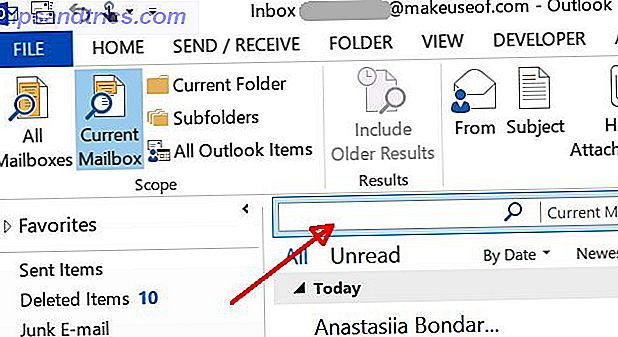 Χρησιμοποιώντας το αναπτυσσόμενο μενού δίπλα στο πεδίο αναζήτησης, μπορείτε να επιλέξετε να πραγματοποιήσετε αναζήτηση στην τρέχουσα προβολή, σε όλα τα γραμματοκιβώτια ταυτόχρονα ή μόνο στους υποφακέλους.
Χρησιμοποιώντας το αναπτυσσόμενο μενού δίπλα στο πεδίο αναζήτησης, μπορείτε να επιλέξετε να πραγματοποιήσετε αναζήτηση στην τρέχουσα προβολή, σε όλα τα γραμματοκιβώτια ταυτόχρονα ή μόνο στους υποφακέλους.
F9 / CTRL + M: Έλεγχος για νέα μηνύματα
Ανάλογα με το πόσο συχνά έχετε ρυθμίσει το Outlook για συγχρονισμό με τους λογαριασμούς email σας Πώς να συγχρονίσετε το Windows Live και το Ημερολόγιο Google Πώς να συγχρονίσετε το Windows Live και το Ημερολόγιο Google Τα ημερολόγια Google και Windows Live μπορούν να συγχρονιστούν με την άλλη υπηρεσία ημερολογίου επιτρέποντάς σας να βλέπετε τα ημερολόγιά σας σε ένα μέρος. Αυτό μπορεί να είναι χρήσιμο για εύκολο συγχρονισμό - για παράδειγμα, εάν ... Διαβάστε περισσότερα, ίσως να μην λαμβάνετε πάντα νέα μηνύματα email αμέσως. Αν ανησυχείτε ότι δεν λαμβάνετε ένα νέο μήνυμα ηλεκτρονικού ταχυδρομείου - όπως όταν επαναφέρετε έναν από τους κωδικούς σας στο διαδίκτυο και χρειάζεται να λάβετε ένα μήνυμα ηλεκτρονικού ταχυδρομείου επιβεβαίωσης, για παράδειγμα - μπορείτε να πατήσετε F9 ή να πιέσετε CTRL + M για να αναγκάσετε την αποστολή / Λήψη διαδικασίας από όλους τους λογαριασμούς ηλεκτρονικού ταχυδρομείου σας.
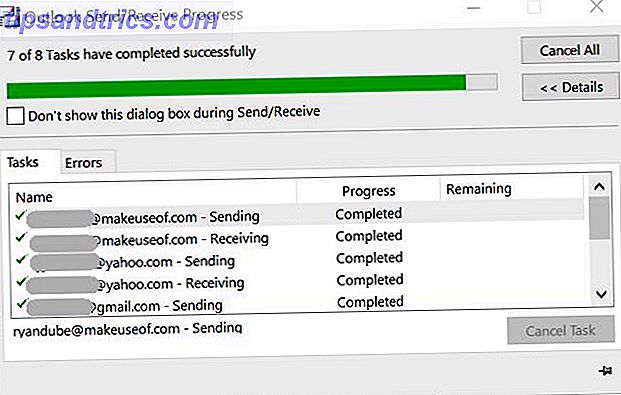
Αυτός είναι ένας γρήγορος και εύκολος τρόπος να βεβαιωθείτε ότι όλοι οι λογαριασμοί είναι πλήρως συγχρονισμένοι και ενημερωμένοι ανά πάσα στιγμή.
Βέλος πάνω / κάτω / αριστερά / δεξιά: πλοήγηση και σύμπτυξη
Ένας άλλος τρόπος για να επιταχύνετε την πλοήγηση των μηνυμάτων ηλεκτρονικού ταχυδρομείου στα διάφορα εισερχόμενά σας είναι χρησιμοποιώντας τα πλήκτρα βέλους του πληκτρολογίου. Δείτε πώς λειτουργεί αυτό, ανάλογα με το παράθυρο στο οποίο βρίσκεστε:
Χρησιμοποιήστε τα πλήκτρα βέλους αριστερά ή δεξιά για να συμπτύξετε ή να συμπιέσετε συγκεκριμένες κατηγορίες - είτε τις ομαδοποιήσεις ημέρας / ώρας στο παράθυρο λίστας ηλεκτρονικού ταχυδρομείου είτε τις ομαδοποιήσεις Εισερχομένων και υποφακέλων στο παράθυρο Εισερχόμενα.
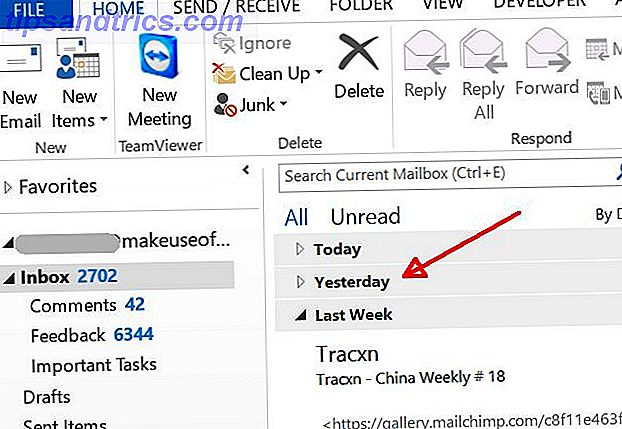
Χρησιμοποιήστε τα πλήκτρα βέλους επάνω και κάτω για να πλοηγηθείτε πάνω και κάτω στα στοιχεία κάθε κατηγορίας.
CTRL + SHIFT + V: Μετακίνηση ηλεκτρονικού ταχυδρομείου σε φάκελο
Όταν πρέπει να ταξινομήσετε γρήγορα τα μηνύματά σας σε διαφορετικούς υποφακέλους, θα θέλετε να χρησιμοποιήσετε τη συντόμευση CTRL + SHIFT + V για να το κάνετε.
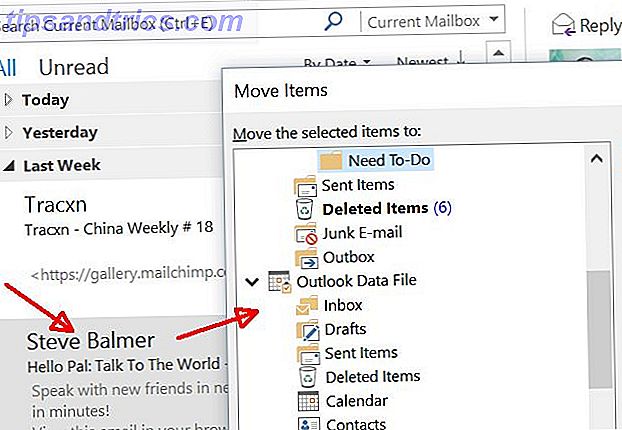
Όταν έχετε επισημάνει ένα μήνυμα ηλεκτρονικού ταχυδρομείου και χρησιμοποιείτε αυτήν την εντολή, το Outlook θα εμφανίσει ένα παράθυρο "Μετακίνηση αντικειμένων" όπου μπορείτε να επιλέξετε το φάκελο στον οποίο θέλετε να ταξινομήσετε το μήνυμα ηλεκτρονικού ταχυδρομείου. Το ηλεκτρονικό ταχυδρομείο πηγαίνει εκεί. Είναι τόσο απλό.
Περιήγηση στα μηνύματα ηλεκτρονικού ταχυδρομείου
Εκτός από την πλοήγηση στα παράθυρα του Outlook, μια σειρά από συντομεύσεις πληκτρολογίου του Outlook σας επιτρέπουν να πλοηγηθείτε μέσω μηνυμάτων email και να διαχειριστείτε μηνύματα ηλεκτρονικού ταχυδρομείου επίσης.
SPACE / SHIFT + SPACE: Σελίδα προς τα επάνω ή προς τα κάτω μέσω μηνυμάτων
Όταν λαμβάνετε πραγματικά μακρά μηνύματα ηλεκτρονικού ταχυδρομείου, ή ίσως χρειαστεί να διαβάσετε μέσω ενός μακρού μηνύματος ηλεκτρονικού ταχυδρομείου, η κύλιση μπορεί να είναι ένας πραγματικός πόνος. Εξοικονομήστε χρόνο όταν ανοίξετε αυτό το μήνυμα ηλεκτρονικού ταχυδρομείου χρησιμοποιώντας το Space και το SHIFT + SPACE για να μετακινηθείτε προς τα επάνω ή προς τα κάτω μέσω αυτών των μηνυμάτων.
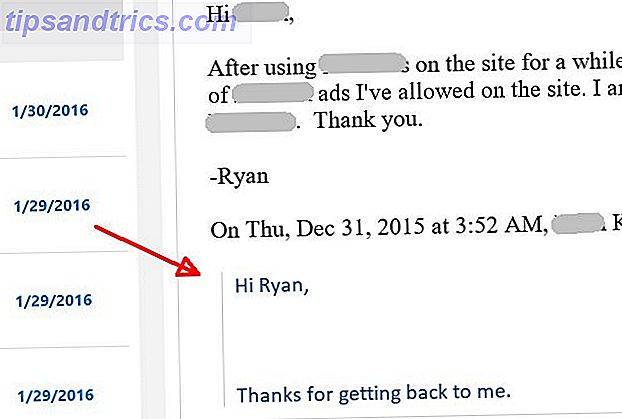
Η κύλιση με το ποντίκι ή το πληκτρολόγιο μπορεί να μετακινηθεί αρκετά αργά μερικές φορές, οπότε η χρήση της σελίδας προς τα πάνω ή της σελίδας κάτω μπορεί να εξοικονομήσει χρόνο.
CTRL +. / CTRL +, : Μετακινηθείτε μέσω μηνυμάτων ηλεκτρονικού ταχυδρομείου
Πολλοί άνθρωποι προτιμούν να χρησιμοποιούν ένα παράθυρο προεπισκόπησης επειδή μπορείτε απλά να μετακινηθείτε κάτω από τα μηνύματα ηλεκτρονικού ταχυδρομείου και να δείτε γρήγορα τα μηνύματα για να δείτε αν είναι σημαντικά πριν ανοίξετε και απαντήσετε. Λοιπόν, αν βρίσκεστε σε μια οθόνη όπου δεν έχετε πολλά ακίνητα, ίσως να μην θέλετε να χρησιμοποιήσετε ένα επιπλέον παράθυρο προεπισκόπησης.
Σε αυτές τις περιπτώσεις, μπορείτε να ανοίξετε μόνο το πρώτο μήνυμα ηλεκτρονικού ταχυδρομείου στα Εισερχόμενά σας και, στη συνέχεια, να χρησιμοποιήσετε το CTRL +. και CTRL +, συντομεύσεις πληκτρολογίου για να μετακινηθείτε προς τα πάνω και προς τα κάτω τα μηνύματα ηλεκτρονικού ταχυδρομείου στα Εισερχόμενα ή στο φάκελο Εισερχόμενα και το ανοικτό μήνυμα ηλεκτρονικού ταχυδρομείου θα αλλάξει στο επόμενο.

Αυτό είναι ένα πολύ χρήσιμο τέχνασμα για να έχετε ένα παράθυρο "προεπισκόπησης" ηλεκτρονικού ταχυδρομείου, χωρίς πραγματικά να καταλαμβάνετε επιπλέον χώρο στην οθόνη. Είναι απλώς ένα αναδυόμενο παράθυρο που εμφανίζει το επόμενο μήνυμα ηλεκτρονικού ταχυδρομείου στο οποίο έχετε μετακινηθεί, χρησιμοποιώντας αυτήν τη συντόμευση πληκτρολογίου.
F12: Αποθήκευση μηνυμάτων
Κατά καιρούς μπορείτε να συναντήσετε ένα μήνυμα ηλεκτρονικού ταχυδρομείου που είναι τόσο σημαντικό που δεν θέλετε να διακινδυνεύσετε να το χάσετε. Σε αυτές τις περιπτώσεις, μπορείτε να αποθηκεύσετε μεμονωμένα μηνύματα ως αρχεία .msg πατώντας το πλήκτρο F12 με το μήνυμα ανοιχτό.
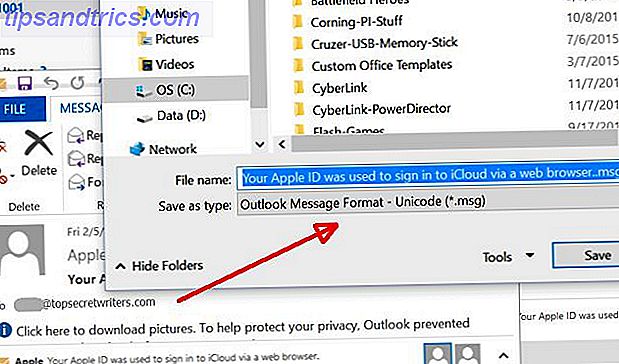
Εάν είναι ένα πολύ σημαντικό μήνυμα ηλεκτρονικού ταχυδρομείου, μπορείτε να εξετάσετε το ενδεχόμενο αποθήκευσης σε μια εξωτερική συσκευή αποθήκευσης Οι 8 καλύτεροι φορητοί σκληροί δίσκοι που μπορείτε να αγοράσετε τώρα Τώρα οι 8 καλύτεροι φορητοί σκληροί δίσκοι που μπορείτε να αγοράσετε τώρα τώρα Διαβάστε περισσότερα για να είστε εγγυημένοι να μην χάσετε αυτό, ακόμα και αν κάτι τελικά πηγαίνει στραβά με τη μονάδα δίσκου σας.
Μορφοποίηση μηνυμάτων ηλεκτρονικού ταχυδρομείου
Το Outlook προσφέρει επίσης μια δέσμη εύχρηστων συντομεύσεων πληκτρολογίου για τη σύνταξη μηνυμάτων ηλεκτρονικού ταχυδρομείου.
CTRL + K: Εισαγωγή υπερσύνδεσης
Συχνά, ενώ γράφετε ένα μήνυμα ηλεκτρονικού ταχυδρομείου σε κάποιον, μπορεί να θέλετε να εισαγάγετε μια υπερ-σύνδεση σε έναν πόρο web. Σίγουρα, θα μπορούσατε να επισημάνετε το κείμενο και στη συνέχεια να βρείτε το στοιχείο μενού για να εισαγάγετε μια υπερ-σύνδεση, αλλά γιατί να μην εξοικονομήσετε χρόνο πατώντας CTRL + K ;
Αυτό ανοίγει το παράθυρο "Εισαγωγή υπερσύνδεσης" όπου μπορείτε να επικολλήσετε τη διεύθυνση URL στην οποία θέλετε να συνδεθείτε.
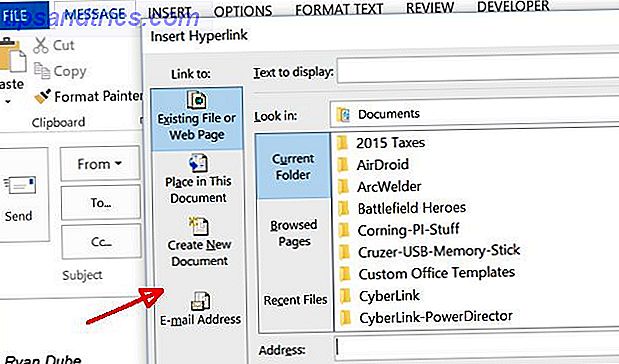
CTRL + SHIFT + P: Παράθυρο διαλόγου γραμματοσειράς
Η μορφοποίηση του κειμένου στο παράθυρο σύνταξης μηνυμάτων ηλεκτρονικού ταχυδρομείου είναι συνήθως τόσο εύκολη όσο κάνετε κλικ στα έντονα, πλάγια ή υπογραμμισμένα εικονίδια στη γραμμή μενού. Αλλά τι γίνεται αν θέλετε να ορίσετε πιο περίπλοκη μορφοποίηση, όπως το μέγεθος κειμένου ή την απεργία; Σε αυτές τις περιπτώσεις, είναι πολύ πιο γρήγορα να χρησιμοποιήσετε τη συντόμευση CTRL + SHIFT + P.
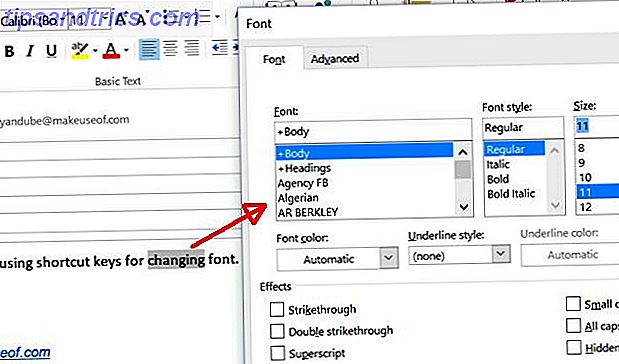
Αυτή είναι μια εξοικονόμηση χρόνου πραγματικού χρόνου, αφαιρώντας την ανάγκη να περιηγηθείτε μέσα στα μενού μορφοποίησης. Με τη συντόμευση του πληκτρολογίου, είναι εντάξει στα χέρια σας.
Φυσικά, μπορείτε επίσης να κάνετε απλή μορφοποίηση όπως έντονους χαρακτήρες, πλάγια γραφή και υπογράμμιση χρησιμοποιώντας τις συντομεύσεις CTRL + B, CTRL + I και CTRL + U.
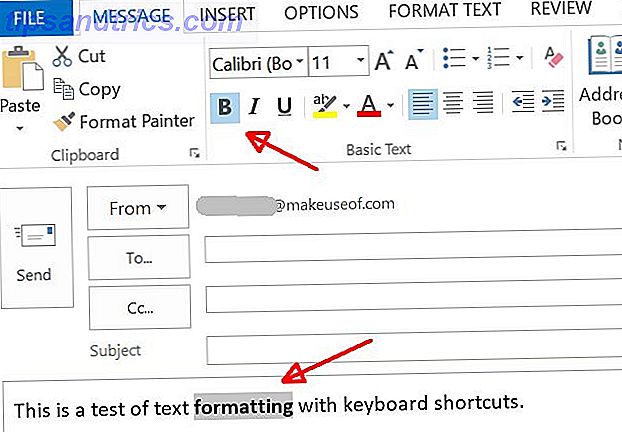
CTRL + SHIFT + L: Προσθήκη λίστας κουκίδων
Μια άλλη συντόμευση γρήγορης μορφοποίησης είναι το CTRL + SHIFT + L, το οποίο θα διαστρωματίζει γρήγορα οποιαδήποτε λίστα των στοιχείων στο email που έχετε επισημάνει.
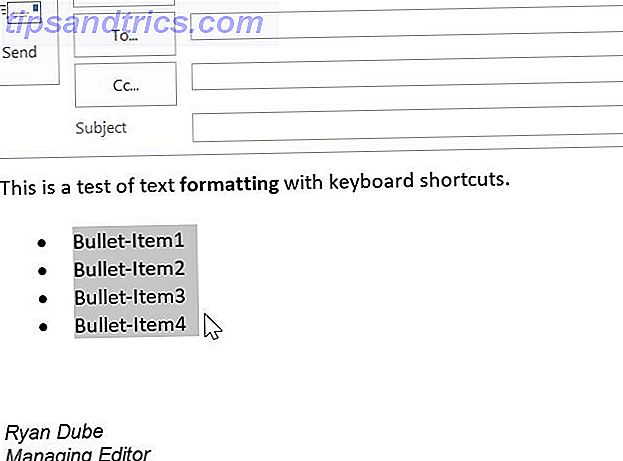
Μπορείτε επίσης να διαμορφώσετε τον τρόπο με τον οποίο ευθυγραμμίζεται το κείμενό σας μέσα στο μήνυμα ηλεκτρονικού ταχυδρομείου, χρησιμοποιώντας τις συντομεύσεις CTRL + L, CTRL + R και CTRL + E για ευθυγράμμιση του επισημασμένου κειμένου προς τα αριστερά, προς τα δεξιά ή προς το κέντρο.
CTRL + T / CTRL + SHIFT + T: Αύξηση ή Μείωση Εσοχής
Μερικές φορές, μπορεί να είναι πραγματικά χρήσιμο να πατάτε γρήγορα στοιχεία ή παραγράφους στο email σας. Για αυτό, χρησιμοποιήστε τα πλήκτρα CTRL + T ή CTRL + SHIFT + T για να αυξήσετε ή να μειώσετε την παύλα του επισημασμένου κειμένου.
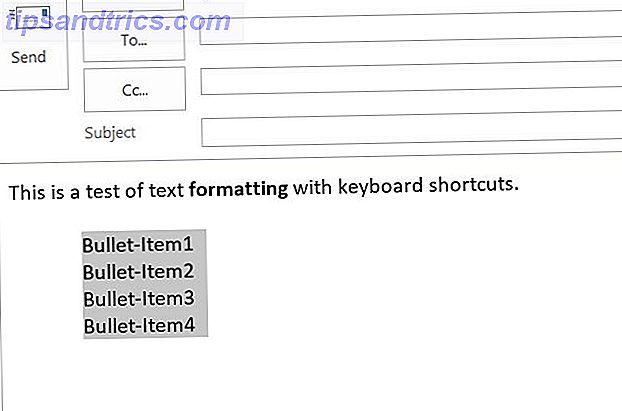
CTRL + SHIFT + H: Διαγραφή Επόμενου Word
Μια άλλη χρήσιμη συντόμευση μορφοποίησης, ειδικά όταν επεξεργάζεστε ένα email, είναι το CTRL + SHIFT + H, το οποίο σας επιτρέπει να διαγράψετε ολόκληρη την επόμενη λέξη μετά τον κέρσορα σας. Αυτό εξοικονομεί λίγο χρόνο αντί για χρήση των πλήκτρων Delete ή Backspace για να διαγράψετε κάθε χαρακτήρα, ένα κάθε φορά.
Άλλες συντομεύσεις πληκτρολογίου
Φυσικά, υπάρχουν περισσότερα για το Outlook από το ηλεκτρονικό ταχυδρομείο. Υπάρχουν εργασίες, σημειώσεις και ημερολόγιο για τη διαχείριση του χρονοδιαγράμματος σας Πώς να δημιουργήσετε το τελευταίο τέλειο σύστημα διαχείρισης χρόνου που θα χρησιμοποιήσετε ποτέ Πώς να δημιουργήσετε το τελευταίο τέλειο σύστημα διαχείρισης χρόνου που θα χρησιμοποιείτε ποτέ Η παραγωγικότητα είναι μια συνεχής αναζήτηση για περισσότερους οργανισμούς με λιγότερα δουλειά. Ένας τρόπος για να ολοκληρώσετε ό, τι ονειρεύεστε να ολοκληρώσετε, χωρίς να χάσετε τον ύπνο. Μπορεί αυτό το αυτοματοποιημένο σύστημα διαχείρισης χρόνου να τα κάνει όλα; Διαβάστε περισσότερα . Αυτές οι περιοχές έρχονται με πολλές συντομεύσεις επίσης.
CTRL + G: Μετάβαση στην ημερομηνία
Αν θέλετε να ελέγξετε αν έχετε μια συνάντηση σε μια συγκεκριμένη ημερομηνία, μπορείτε να χρησιμοποιήσετε τη συντόμευση CTRL + G για να μεταβείτε γρήγορα σε εκείνη την ημερομηνία στο Ημερολόγιό σας.
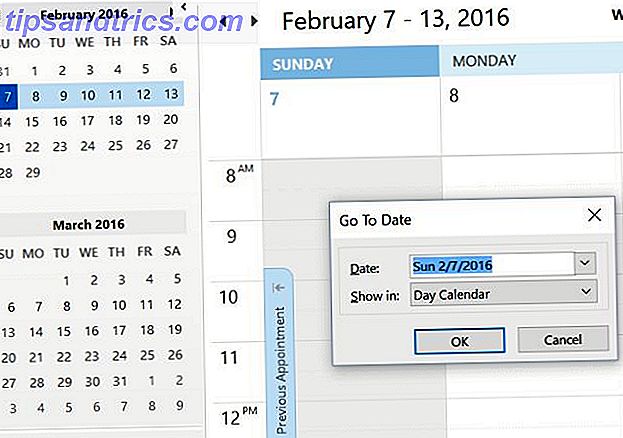
Μέσα στο ημερολόγιο, μπορείτε να επιλέξετε από διαφορετικές προβολές, όπως ημέρα, εβδομάδα ή μήνα. Μερικές φορές, μπορεί να είναι αρκετά χρήσιμο να κάνετε εναλλαγή μεταξύ προβολών - ειδικά αν προγραμματίζετε ένα ταξίδι ή ένα μήνα εκδήλωση κάτω από το δρόμο.
Ένας γρήγορος τρόπος εναλλαγής μεταξύ αυτών των προβολών χρησιμοποιεί CTRL + Alt + τον αριθμό που αντιπροσωπεύει την επιθυμητή προβολή.
- 1 = Ημέρα
- 2 = Εβδομάδα εργασίας
- 3 = Πλήρης Εβδομάδα
- 4 = Μήνας
- 5 = Προβολή προγράμματος
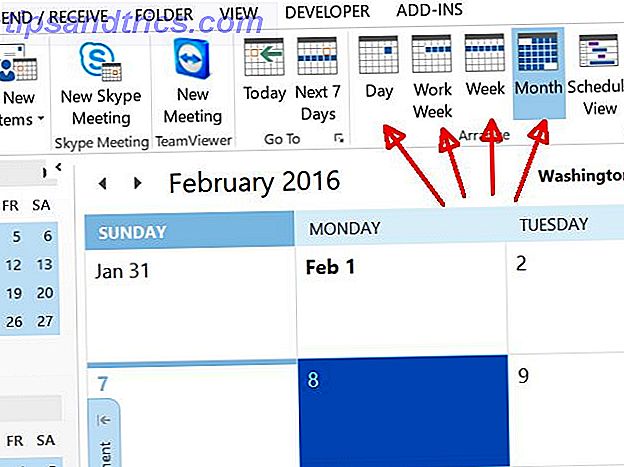
CTRL + SHIFT + K: Δημιουργία νέας εργασίας από οπουδήποτε
Ένα άλλο ωραίο χαρακτηριστικό στο Outlook είναι η δυνατότητα δημιουργίας εργασιών από οπουδήποτε στην εφαρμογή, απλά πατώντας CTRL + SHIFT + K.
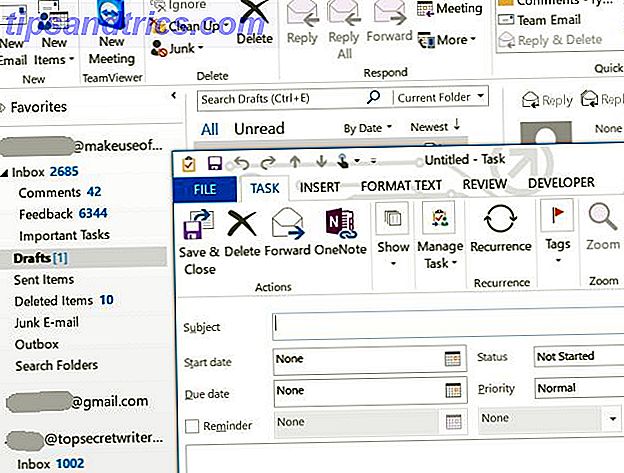
Η δυνατότητα να το κάνετε αυτό είναι βολικό γιατί θα μπορούσατε να είστε στη μέση της γραφής ενός μηνύματος ηλεκτρονικού ταχυδρομείου, να αναθεωρήσετε το Ημερολόγιό σας ή να γράψετε μια προσωπική σημείωση και η έμπνευση μπορεί να χτυπήσει για μια νέα εργασία. Μπορείτε να πάρετε ότι ληφθεί μέριμνα χωρίς να χάσετε ένα κτύπημα με αυτή τη συντόμευση πληκτρολογίου.
Το ίδιο ισχύει και για τη συντόμευση CTRL + N, η οποία σας επιτρέπει να δημιουργήσετε μια νέα συνάντηση από οπουδήποτε στο Outlook.
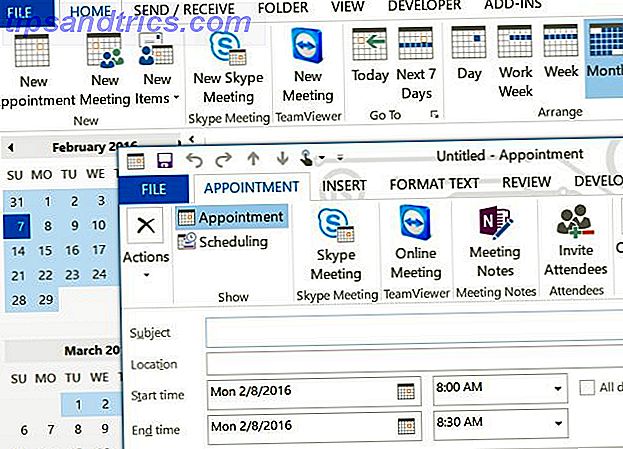
Και η εναλλαγή μεταξύ οποιωνδήποτε από τις προβολές του Outlook - Ημερολόγιο, Email, Σημειώσεις και Εργασίες - είναι απλά θέμα κάνοντας κλικ στο CTRL ακολουθούμενο από τον αριθμό που αντιπροσωπεύει αυτήν την προβολή.
Γιατί να χρησιμοποιήσετε τις συντομεύσεις πληκτρολογίου του Outlook;
Το Outlook είναι ένας ισχυρός πελάτης ηλεκτρονικού ταχυδρομείου μέσω υπολογιστή και γι 'αυτό τόσες πολλές επιχειρήσεις και άνθρωποι σε όλο τον κόσμο συνεχίζουν να το χρησιμοποιούν τόσο για προσωπική όσο και για εργασία.
Έχει μόνο νόημα ότι το λογισμικό που θα σας κάνει να είναι πιο παραγωγικό θα είναι γεμάτο με συντομεύσεις πληκτρολογίου που μπορεί να σας κάνει ακόμα πιο παραγωγικούς Πώς να βρείτε κάθε συντόμευση πληκτρολογίου του Microsoft Office θα μπορούσατε ποτέ να χρειαστεί Πώς να βρείτε κάθε συντόμευση πληκτρολογίου του Microsoft Office θα μπορούσατε ποτέ να χρειαστείτε Εύρεση μια πλήρης λίστα συντομεύσεων πληκτρολογίου μπορεί να είναι μια αγγαρεία. Αφήστε το Word να δημιουργήσει αυτόματα μια λίστα με όλες τις συντομεύσεις του! Θα βρείτε επίσης συντομεύσεις πληκτρολογίου για άλλες εφαρμογές του Office. Διαβάστε περισσότερα και πιο αποτελεσματικά από ό, τι σήμερα.
Υπάρχουν συντομεύσεις πληκτρολογίου που γνωρίζετε σχετικά με αυτό που πιστεύετε ότι πρέπει να βρίσκονται σε αυτή τη λίστα; Υπάρχουν οι συντομεύσεις που αναφέρονται παραπάνω στη λίστα των αγαπημένων σας; Μοιραστείτε τις σκέψεις και τα σχόλιά σας στην παρακάτω ενότητα σχολίων!

![Μερικές δροσερές εφαρμογές που μπορείτε να χρησιμοποιήσετε για να εργαστείτε ως εικονικός βοηθός [PC & Android]](https://www.tipsandtrics.com/img/internet/789/some-cool-apps-you-can-use-work.png)

